ps中如何对图片进行水平翻转或者垂直翻转 【百科全说】 |
您所在的位置:网站首页 › ps如何水平翻转图层中的图像 › ps中如何对图片进行水平翻转或者垂直翻转 【百科全说】 |
ps中如何对图片进行水平翻转或者垂直翻转 【百科全说】
|
Photoshop软件是我们日常使用的修图软件,简称ps,今天小编分享的是ps中如何对图片进行水平翻转或者垂直翻转。 具体如下: 1. 点击打开【ps】
2. 打开一张图片,按ctrl+c复制一个图层,再按ctrl+v后,我们点击图中箭头指示的新图层
以上就是ps中如何对图片进行水平翻转或者垂直翻转的办法。 |
【本文地址】
今日新闻 |
推荐新闻 |
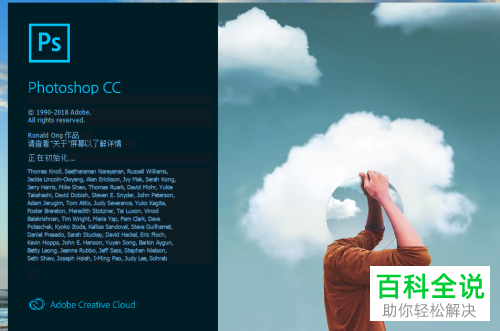
 3. 然后按快捷键ctrl+ T后,鼠标右击图片出现弹出窗口中,可以点击选择水平翻转或者垂直翻转,然后点击右上角红色框的【√】就设置成功了
3. 然后按快捷键ctrl+ T后,鼠标右击图片出现弹出窗口中,可以点击选择水平翻转或者垂直翻转,然后点击右上角红色框的【√】就设置成功了 4. 图中就是水平翻转后的效果
4. 图中就是水平翻转后的效果